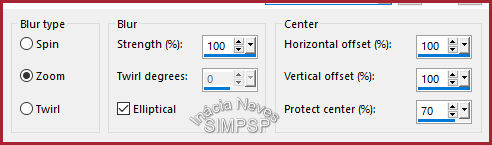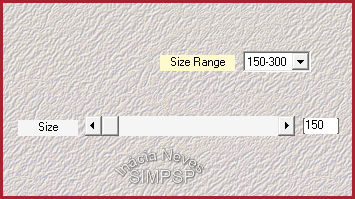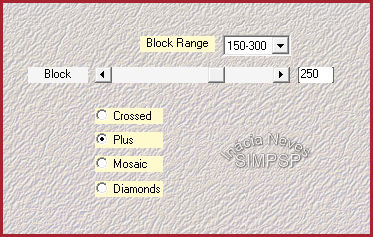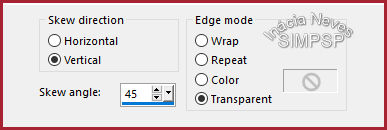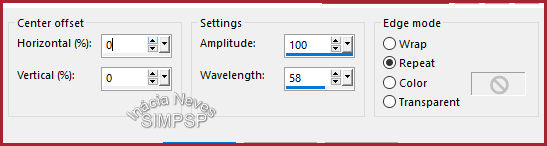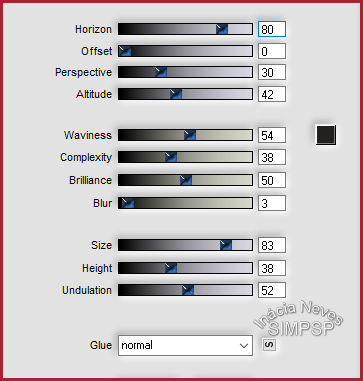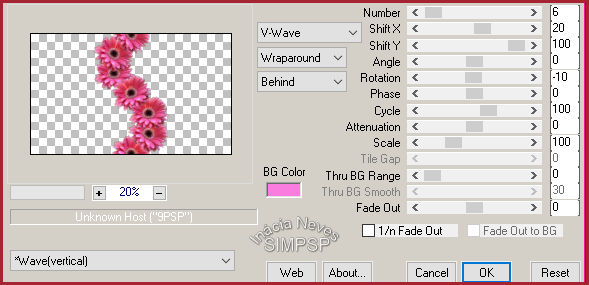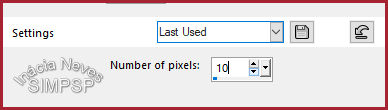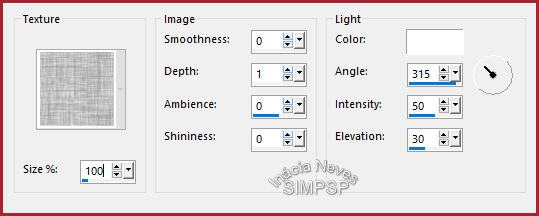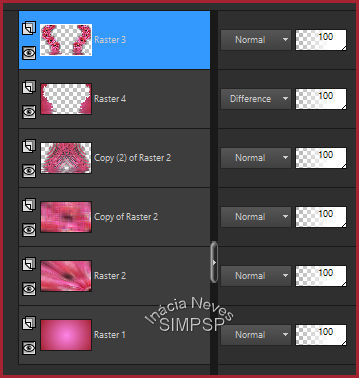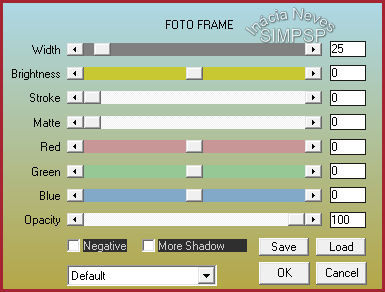|


TRADUÇÕES:






Obrigada aos nossos Tradutores
*****************************
Este Tutorial foi escrito por
Inácia Neves, qualquer semelhança é
mera coincidência.
Tutorial testado e revisado por Márcinha.
*****************************
Materiais
Tube de Flor
Tube Principal
Textura: Corel_15_021.bmp (Salvar na pasta de Texturas do PSP)
WA: LuzCristina_titulo_Inacia

Plugins
Mehdi > Weaver
Mehdi > Sorting Tiles
Flaming Pear > Flood
Mura's Meister > Copies
AAA Frames > Foto Frame
Efeitos do Corel Paint Shop Pro 2022 Ultimate
*Fique à vontade para mudar os Blends das layers,
pois dependendo das cores e imagens o resultado poderá mudar.
**********
Meu agradecimento especial às nossas Tradutoras que,
com todo o carinho,fazem
as traduções dos nossos trabalhos.
**********
 ROTEIRO ROTEIRO
1- Escolher duas cores do Tube de Flor.
Eu escolhi as cores:
Foreground: #fd84e8 (cor clara).
Background: #a62332 (cor escura).
2- Abrir uma transparência 1000 x 600 px.
Pintar a transparência com um gradiente Style: Sunburst > Repeats:
0, formado pelas cores escolhidas.

3- Layers > New Raster Layer.
Selections > Select All.
Edit > Copy no Tube de Flor (17G).
Edit > Paste Into Selection, no trabalho.
Selections > Select None.
4- Adjust > Sharpness > Sharpen More.
Effects > Image Effects > Seamless Tiling > Default.
Adjust > Blur > Radial Blur:
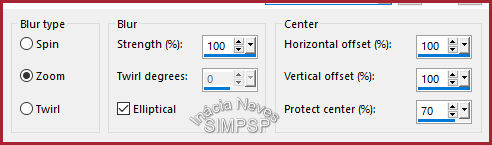
5- Effects > Edge Effects > Enhance More.
Layers > Duplicate.
Effects > Plugins > Mehdi > Weaver:
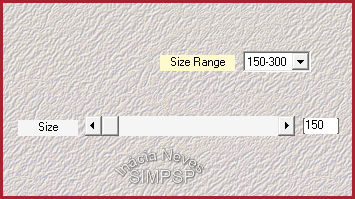
6- Effects > Edge Effects > Enhance.
Layers > Duplicate.
Effects > Plugins > Mehdi > Sorting Tiles:
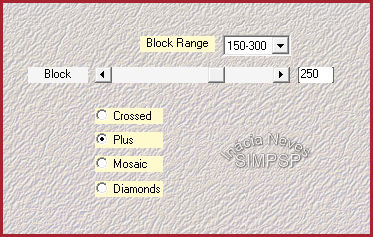
7- Effects > Geometric Effects > Skew:
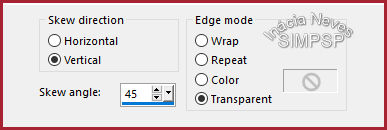
Repetir o Geometric Effects > Skew, na mesma configuração.
Objetcts > Align > Left.
8- Effects > Distortion Effects > Ripple:
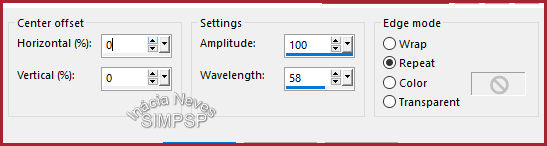
Layers > Duplicate.
Image > Mirror > Mirror Horizontal.
Layers > Merge > Merge Down.
Effects > 3D Effects > Drop Shadow:

9- Effects > Plugins > Flaming Pear > Flood:
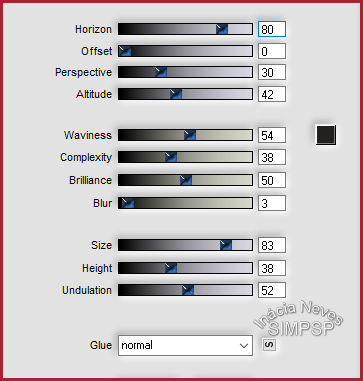
Reservar o trabalho.
10- Abrir uma transparência 200 x 176 px.
Selections > Select All.
Edit > Copy no tube da Flor (17G).
Edit > Paste > Into Selection.
Adjust > Sharpness > Sharpen More.
Selections > Select None
Edit > Copy.
11- Ativar o trabalho.
Edit > Paste > as New Layer.
Effects > Plugin > Mura's Meister > Copies:
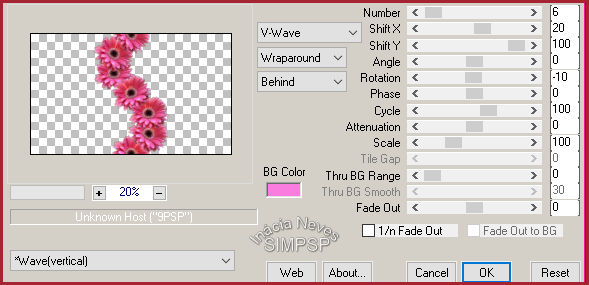
12- Objetcs > Align > Left.
Layers > Duplicate.
Image > Mirror > Mirror Horizontal.
Layers > Merge > Merge Down.
13- Com a ferramenta Magic Wand:

Selecionar a parte à esquerda e à direita das flores:

Selections > Modify > Expand:
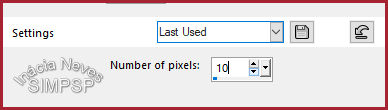
Layers > New Raster Layer.
Pintar com o Gradiente Sunburst em uso:

Effects > Texture Effects > Texture:
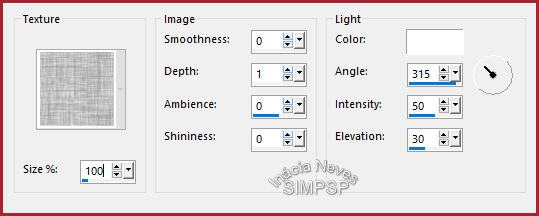
Usar a Textura que está no material > Corel_15_021.bmp
(Nas texturas, aparecerá como Hatch Fine)
Selections > Select None.
Layers > Arrange > Move Down.
14- Effects > Plugin s> Flaming Pear > Flood, nas
configurações usadas no item 9.
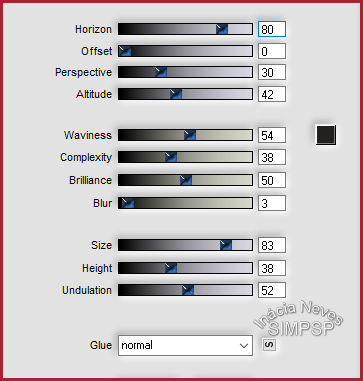
Layers > Properties > General > Blend Mode: Diference (ou ao seu
gosto).
(Na minha versão, usei o Blend Mode: Multiply).
15- Ativar a Layers Raster 3 (layer do topo).
Effects > 3D Effects > Drop Shadow, nas configurações usadas no item
8.

Effects > Plugin > Flaming Pear > Flood, nas configurações usadas no
item 9.
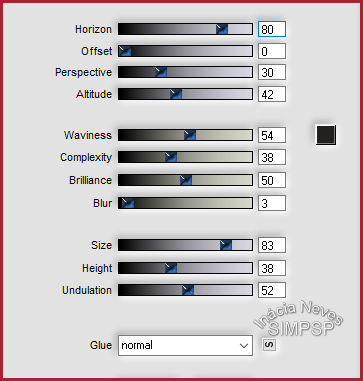
Veja como estarão as layers:
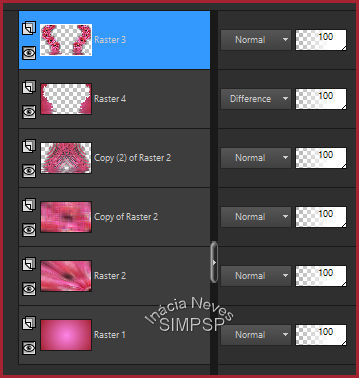
16- Edit > Copy Special > Copy Merged.
Fazer as Bordas:
Image > Add Borders > 1 px - symmetric - color: #a62332 (cor
escura).
Image > Add Borders > 3 px - symmetric - color: #fd84e8 (cor clara).
Image > Add Borders > 1 px - symmetric - color: #a62332 (cor
escura).
17- Selections > Select All.
Image > Add Borders > 50 px - symmetric - qualquer cor contrastante.
Selections > Invert.
Edit > Paste Into Selection.
18- Adjust > Blur > Gaussian Blur:

Effects > Plugins > AAA Frames > Foto Frame:
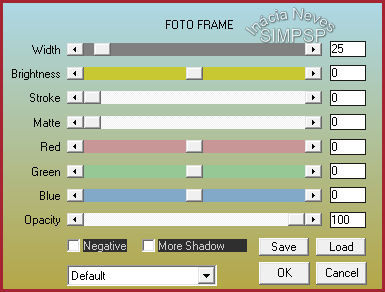
Selections > Invert.
Effects > 3D Effects > Drop Shadow, nas configurações usadas no item
8.

Selections > Select None.
19- Ativar LuzCristina_titulo_Inacia, pintar com uma cor do
seu trabalho.
Selections > Select None.
Edit > Copy.
Edit > Paste as New Layer.
Aplicar Drop Shadow e/ou efeitos a gosto.
20- Ativar o tube principal escolhido (7257-Luz Cristina).
Edit > Copy.
Edit > Paste as New Layer.
Se necessário,
aplicar Resize, no tube do material foi aplicado um resize de 80%.
Adjust > Sharpness > Sharpen.
Drop Shadow e/ou efeitos
a gosto.
21- Finalizar com:
Image > Add Borders > 1 px - symmetric - color: #000000 (Preto).
22- Se desejar redimensione o trabalho.
Aplicar sua marca d'água ou assinatura.
File > Export > JPEG Optimizer.
Inácia
Neves, Alvorada, RS - Jan/2024
Versão:


Créditos:
Tutorial e Arte de
Inácia Neves
Tube Principal: Tubed by
Luz Cristina
Tube Flor: Recebido em grupos de trocas, sem autoria.
WordArt: by
Inácia Neves
Alvorada-RS-Brasil/Jan.2024

Créditos Versão:
Tutorial e Arte de
Inácia Neves
Tube Principal: Tubed by
Luz Cristina
Tube Flor: AimelleCreation
WordArt: by
Inácia Neves
Alvorada-RS-Brasil/Jan.2024

Sinta-se à vontade para enviar suas versões.
Terei todo o prazer em publicá-las em nosso site.
|
Tutorial criado por
Inácia Neves em
Novembro/2023,
para
SIM-PSP.
Não
poderá ser copiado, retirado de seu lugar,
traduzido ou utilizado em listas de
aprendizados ou grupos sem o
consentimento prévio da autora.
|

|



 ROTEIRO
ROTEIRO